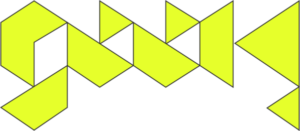Como Instalar Ice Cream Sandwich en un Samsung Galaxy Note
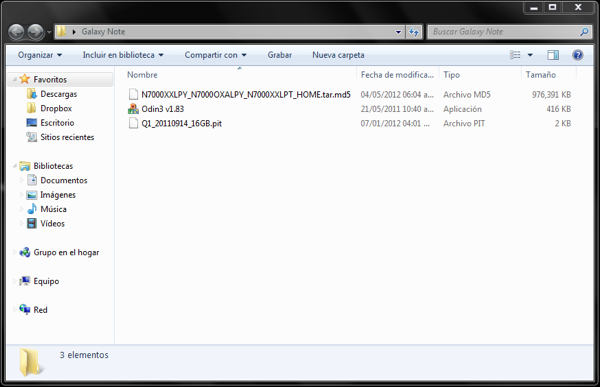
Como Instalar Ice Cream Sandwich en un Samsung Galaxy Note
Como lo escribí anteriormente, la actualización a Android 4.0 – Ice Cream Sandwich ya esta disponible para el Samsung Galaxy Note, lo malo es que las nuevas versiones se va liberando por países lo malo de Android y las Operadoras, y resulta que muchos países esperan más de 2 o 3 meses en lo que llega la actualización.
Pero mi impaciencia hizo que investigara como instalar Ice Cream Sandwich en el Galaxy Note, y es realmente sencillo, y como sabrán esta actualización fue distribuida primero en Alemania, pero trae todos los idiomas incluido el español y en cuanto a las redes de telefonía a mí me ha funcionado muy bien en Claro y Tigo.
Antes de iniciar con el procedimiento, les quiero hacer varias advertencias. Si decides hacerlo, lo haces bajo tu propia responsabilidad, no me hago responsable por lo que suceda a tu teléfono. Es necesario que hagas un backup de tus datos, aunque con esta instalación no perderás los datos, pero es mejor prevenir que lamentar.
Materiales:
- Me siento como en esos programas de manualidades de la TV, necesitas tener una computadora con Windows XP, Vista o 7 con Kies instaldo, esto para tener los controladores del Note en nuestro ordenador.
- Descargar Odin
- Descargar la ROM oficial de Android Ice Cream Sandwich en su versión 4.0.3 para el Samsung Galaxy Note que lo puedes descargar desde acá.
- Un Samsung Galaxy Note con el 100% de carga.
Procedimiento
- Una vez tengas Odin la el ROM de ICS lo extraes en tu computadora.
- Creas una carpeta, para tener todo más ordenado, la cual deberá tener los siguientes archivos:
- N7000XXPLY_N7000OXALPY_N7000XXLPT_HOME.tar.md5
- Odin3 v1.83 (exe)
- Q1_20110914_16GB.pit

3. Cuando tengas esto, ejecuta el software Odin y en la sección PIT escoge el archivo Q1_20110914_16GB.pit y en PDA elige N7000XXPLY_N7000OXALPY_N7000XXLPT_HOME.tar.md5. Te deberá quedar así.
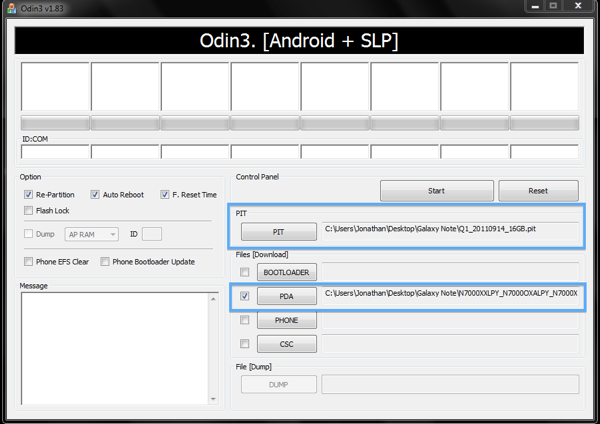
4. Ahora toca el turno con el Galaxy Note, el cual debes debes de apagar (recuerda que debe tener carga suficiente), una vez apagado, debes presionar al mismo tiempo las teclas de encendido+volumen abajo+tecla de Home hasta que aparezca esta imagen, cuando aparezca presiona el botón de subir volumen y te aparecerá la segunda imágen.
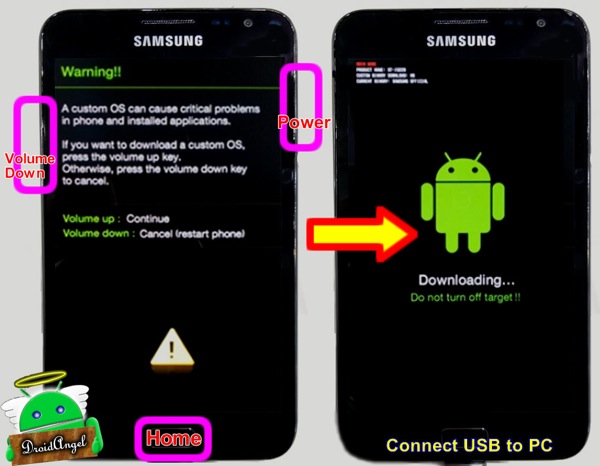 5. Este es el momento en que debes conectar el Galaxy Note a tu computadora y te tendrá que aparecer el ID:COM en color amarillo, en mi caso 0:[COM6] y presionas el boton de Start. El recuadro verde no aparece sino hasta que termine el procedimiento.
5. Este es el momento en que debes conectar el Galaxy Note a tu computadora y te tendrá que aparecer el ID:COM en color amarillo, en mi caso 0:[COM6] y presionas el boton de Start. El recuadro verde no aparece sino hasta que termine el procedimiento.

Iniciará el proceso que puede tardar entre 10 minutos o menos. Cuando termine la instalación de Ice Cream Sandwich en nuestro Galaxy Note esté iniciará a instalar las aplicaciones nativas del software como las de S·memo y S·note.
Entre las nuevas características que incluye Ice Cream Sandwich para el Galaxy Note están:
- Desbloqueo facial – me gusta pero puede ser un poco complicado
- Nueva versión de Gmail
- Gtalk ahora con videollamadas y soporte de varias cuentas
- Nueva versión de Gmail
- Compartir internet por Bluetooth
- Administrador de Tareas más visual
- Mejora el rendimiento del equipo y ahora funciona más rápido
- Posibilidad de instalar Google Chrome
- Premium Suite para el Galaxy Note, que incluye 7 nuevas apps y mejora las que ya tenía.
Para que tu teléfono tenga un mejor rendimiento una vez hecho esto, al menos yo, restauré el teléfono a la configuración de fábrica, para iniciar desde 0.